Configurar el diseño de página por capítulos
Puede configurar el diseño de página para capítulos específicos.
|
NOTA
|
|
Si se ha seleccionado [Auto (Tamaño)] en los ajustes de tamaño del papel de salida, el diseño de página cambia a [1 en 1].
Para obtener más información acerca de cómo configurar el diseño de página para todo el documento, consulte la siguiente sección.
Para obtener más información acerca de cómo cancelar las opciones de configuración por capítulo, consulte la siguiente sección.
|
1.
Seleccione  (Capítulo) en un capítulo para especificar los ajustes del diseño de página en la pestaña [Árbol de páginas] de la Ventana de navegación.
(Capítulo) en un capítulo para especificar los ajustes del diseño de página en la pestaña [Árbol de páginas] de la Ventana de navegación.
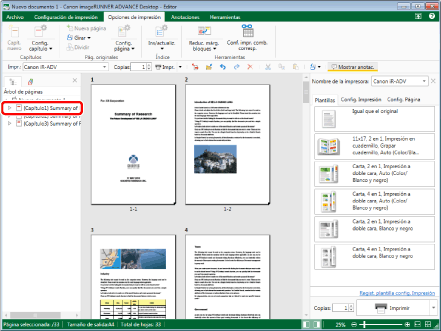
|
NOTA
|
|
Si no aparece la pestaña [Árbol de páginas] en la Ventana de navegación, consulte:
Puede seleccionar varios capítulos si hace clic en ellos mientras mantiene pulsada la tecla [Ctrl] del teclado.
|
2.
Haga clic en  para
para  (Config. capítulo) en la cinta.
(Config. capítulo) en la cinta.
 para
para  (Config. capítulo) en la cinta.
(Config. capítulo) en la cinta.O siga uno de los pasos que se describen a continuación.
Haga clic en  para
para  (Config. capítulo) en la cinta y seleccione [Configuración del capítulo].
(Config. capítulo) en la cinta y seleccione [Configuración del capítulo].
 para
para  (Config. capítulo) en la cinta y seleccione [Configuración del capítulo].
(Config. capítulo) en la cinta y seleccione [Configuración del capítulo].Haga clic en  (Config. capítulo) en la cinta.
(Config. capítulo) en la cinta.
 (Config. capítulo) en la cinta.
(Config. capítulo) en la cinta.Haga clic con el botón derecho del ratón y seleccione [Configuración del capítulo]
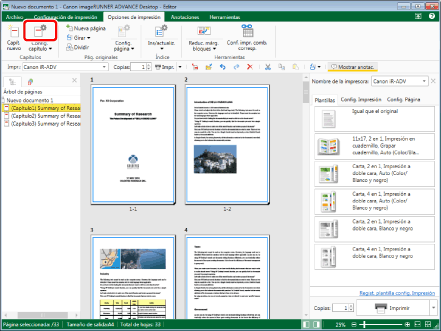
Aparecerá el cuadro de diálogo [Configuración del capítulo].
|
NOTA
|
|
Si los comandos no aparecen en la cinta de Desktop Editor, siga uno de los pasos indicados a continuación para visualizarlos.
Esta operación también puede realizarse con los botones de herramienta de la barra de herramientas. Si no se muestran botones de herramienta en la barra de herramientas de Desktop Editor, consulte la siguiente información para visualizarlos.
|
3.
Seleccione la casilla de verificación [Especificar el diseño de página para el capítulo seleccionado] en la pestaña [Configuración de diseño].
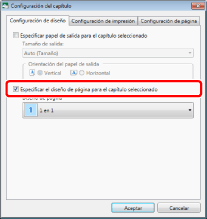
4.
Seleccione el diseño de página a configurar en la lista desplegable [Diseño de página].
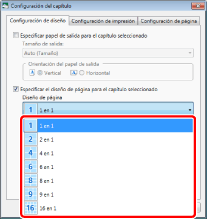
[Orden de página] se muestra debajo de [Diseño de página] cuando se selecciona otra opción diferente de [1 en 1].
Vaya al paso 5.
|
NOTA
|
|
El diseño de página es de la siguiente manera:
[1 en 1]: una página por hoja de papel
[2 en 1]: dos páginas por hoja de papel
[4 en 1]: cuatro páginas por hoja de papel
[6 en 1]: seis páginas por hoja de papel
[8 en 1]: ocho páginas por hoja de papel
[9 en 1]: nueve páginas por hoja de papel
[16 en 1]: 16 páginas por hoja de papel
|
5.
Seleccione el orden de las páginas en la lista desplegable [Orden de página].
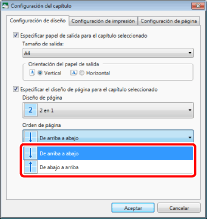
|
NOTA
|
|
Si ha seleccionado [2 en 1] en [Diseño de página], los órdenes que puede seleccionar varían de acuerdo con la orientación del papel de salida.
Para la orientación vertical: [De arriba a abajo] o [De abajo a arriba]
Para la orientación horizontal: [De izquierda a derecha] o [De derecha a izquierda]
Si seleccione una opción distinta de [2 en 1] en [Diseño de página], el orden de las páginas que puede seleccionar es como sigue.
[Horizontal desde la parte superior izquierda]
[Hacia abajo desde la parte superior izquierda]
[Horizontal desde la parte superior derecha]
[Hacia abajo desde la parte superior derecha]
[Horizontal desde la parte inferior izquierda]
[Hacia arriba desde la parte inferior izquierda]
[Horizontal desde la parte inferior derecha]
[Hacia arriba desde la parte inferior derecha]
|
6.
Haga clic en [Aceptar].
El icono de capítulo mostrado en la pestaña [Árbol de páginas] de la Ventana de navegación cambia a  y el nombre del capítulo cambia a azul.
y el nombre del capítulo cambia a azul.